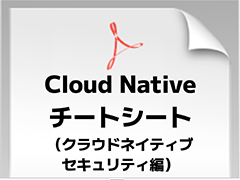ロールアップ更新プログラムでWindows 7の新規インストールが楽になる:山市良のうぃんどうず日記(66)(1/3 ページ)
Windows 7を新規インストールする必要がある人に朗報です。Windows 7 SP1から2016年4月までの更新プログラムをまとめた「ロールアップ更新プログラム」が利用可能になりました。Windows 10にアップグレードしたけどWindows 7に戻したい人は、これで新規/再インストールが楽になります。
Windows 7の「ロールアップ更新プログラム」とは?
マイクロソフトは2016年5月17日(米国時間)、Windows 7 Service Pack(SP)1およびWindows Server 2008 R2 SP1向けに、ロールアップ更新プログラム「KB3125574」(以下、ロールアップ更新プログラム)を公開しました。
このロールアップ更新プログラムは、2016年4月までにリリースされた全ての更新プログラム(セキュリティ修正を含む)をまとめ、1つの更新プログラムとして提供するものです。ただし、「Internet Explorer(IE)11」とIE 11に関連する更新プログラムは含まれません。
- Simplifying updates for Windows 7 and 8.1[英語](Microsoft TechNet)
- Convenience rollup update for Windows 7 SP1 and Windows Server 2008 R2 SP1[英語](Microsoft Support)
ロールアップ更新プログラムは、Windows Updateでは配布されず、以下の「Microsoft Updateカタログ」サイトからダウンロードして入手します(画面1)。ファイルサイズはWindows 7 SP1 x86用が316MB、Windows 7 SP1 x64とWindows Server 2008 R2 SP1用が476.9MBです。
また、ロールアップ更新プログラムを適用するための前提条件として、Windows 7 SP1、Windows Server 2008 R2 SP1に加えて、以下の更新プログラムをインストールしておく必要があります。
- Windows 7 用更新プログラム(KB3020369)
- Windows 7 for x64-Based Systems 用更新プログラム(KB3020369)
- Windows Server 2008 R2 x64 Edition 用更新プログラム(KB3020369)
ロールアップ更新プログラムにより、Windows 7 SP1およびWindows Server 2008 R2 SP1の新規インストールにかかる時間と労力が大幅に節約されることが期待できます。本稿では、ロールアップ更新プログラムのインストールを手動で行う方法で検証しましたが、企業展開のためにインストールソース(Intall.wim)に統合することも可能なようです。
なお、ロールアップ更新プログラムは“サービスパック(SP)ではない”ことに注意してください。Windows 7 SP1およびWindows Server 2008 R2 SP1のメインストリームサポートは2015年1月に終了しているため(延長サポートは2020年1月14日まで提供されます)、SP2が提供されることはありません。
既に最新状態に更新されたWindows 7 SP1にインストールすることもできましたが、インストール済みの更新プログラムが1つ増えただけで、更新履歴がリフレッシュされるようなことはありません。別の問題を引き起こす可能性もあるので、既存の更新された環境にはインストールしない方がよいでしょう。
また、環境依存の既知の問題もありますので、利用前に「Convenience rollup update for Windows 7 SP1 and Windows Server 2008 R2 SP1」の「Known issue in this convenience rollup」の内容をよく確認してください。
ロールアップ更新プログラムの効果を比較検証
これからWindows 7 SP1を新規インストールするとして、「新規インストールからWindows Updateだけを使用した従来の方法で最新状態に更新する場合」と、「ロールアップ更新プログラムをインストール後にWindows Updateで更新する場合」とを比較してみました。
条件を同じにするため、Windows ServerのHyper-V上に同一構成の仮想マシンを新規作成し、Windows 7 Enterprise SP1(x86)日本語版をインストールするところから始めました(画面2)。
Hyper-Vの仮想マシンは第1世代仮想マシンに静的メモリを2GB、プロセッサを2基、VHDX形式で127GBの容量可変タイプの仮想HDDを1つ、ネットワークアダプターを1つ割り当ててあります。筆者の経験上、シングルプロセッサ構成ではWindows Update実行時にCPU使用率が100%になってしまい、異様に時間がかかることがあるので、その影響を排除するために2プロセッサ構成にしました。
Windows 7 Enterprise SP1の新規インストールは、「Windowsセットアップ」で「今すぐインストール」をクリックしてから35分ほどで完了しました。この時点で、検証中に更新プログラムが自動でインストールされないように、従来の方法で更新する仮想マシンのWindows Updateの設定は「更新プログラムをダウンロードするが、インストールを行うかどうかは選択する」に、ロールアップ更新プログラムを使用する仮想マシンは「更新プログラムを確認しない(推奨されません)」に設定しました。また、更新プログラムの対象は重要な更新プログラムだけとし、「推奨される更新プログラムについても重要な更新プログラムと同時に通知する」オプションはオフ(既定)の状態です。
この状態から、2016年5月までにリリースされた、Windows Updateで検出される全ての重要な更新プログラムをインストールするまでの操作と所要時間を比較します。所用時間は対話的操作が必要な場合に即時対応した実質時間です。実際にかかる時間はさらに長くなります。また、お使いのPC環境によってはさらに時間がかかったり、あるいは短時間で済んだりするでしょう。
Copyright © ITmedia, Inc. All Rights Reserved.